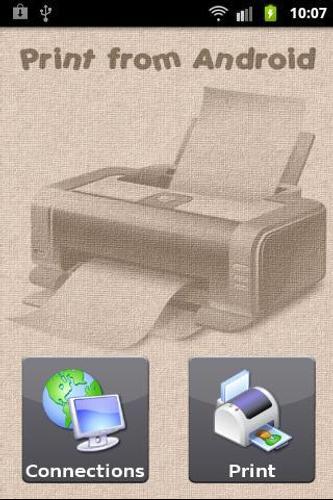
PDF、オフィス、TXT、画像をPCに接続したプリンターに印刷します。
PDFドキュメント、オフィス、OpenOffice、TXT、およびあらゆる種類の画像を、AndroidデバイスからPCに接続されているプリンターまで直接印刷します。 (ネットワークプリンターとWiFiプリンターを含む)。
ここからWindowsプリンターサーバーをダウンロードしてください。
https://sites.google.com/site/mlcprintserver、ダウンロードして2分でインストールしました。
WiFi接続または3G/4Gから直接追加のドライバーやケーブルは必要ありません。
クリップボードに保存されているテキストを印刷します。
共有メニューを介して、アプリまたはファイルブラウザから印刷します。
連絡先情報を印刷して保存します:名前、電話、電子メール。
印刷画像が追加されました:
- 中央
- リアルサイズ
- プリンター解像度を選択します。
- ペーパーサイズを選択します。
Webページを画像として印刷するか、サーバーにURLを送信すると、サーバーがジョブを行います。
Barcodes、EAN8、EAN13、UPCAおよびCODE39を印刷します。
AndroidカレンダーとGoogleカレンダーを印刷します。
書面によるメモまたは音声認識を印刷します
SMSを印刷します
コールログを印刷します
必要なPCにサーバーをインストールします:オフィス、ホーム、倉庫など。
Androidデバイス、それらのPCへの接続を構成する
印刷は、ファイル、接続、プリンターの選択と同じくらい簡単です。
サーバーに送信されるすべてのファイルは、アプリケーションディレクトリ、ファイルサブフォルダーに保存されます。
保存オプションを使用して、印刷するのではなく、ファイルをサーバーに送信します。
これらのファイルを開くPCプログラムにインストールしている必要があります:Abobe Readerなど。
ユーザーガイド
- サーバーをWindows PCにダウンロードします
サーバ
IP:IP、それはサーバーを示しています、例:192.168.1.2
ポート:755
パスワード:あなたが望むもの、特殊文字を書かないでください、例:print1234
聞くボタンをクリックすると、サーバーは接続を聞いています
アンドロイド
サーバーパラメーターとの接続を構成します。
ファイルを選択します。たとえば、ボタンPDFを選択します
接続を選択します
プリンターを選択します

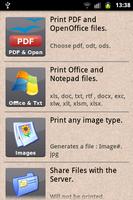
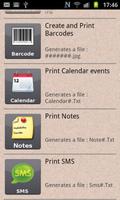
December 14, 2025
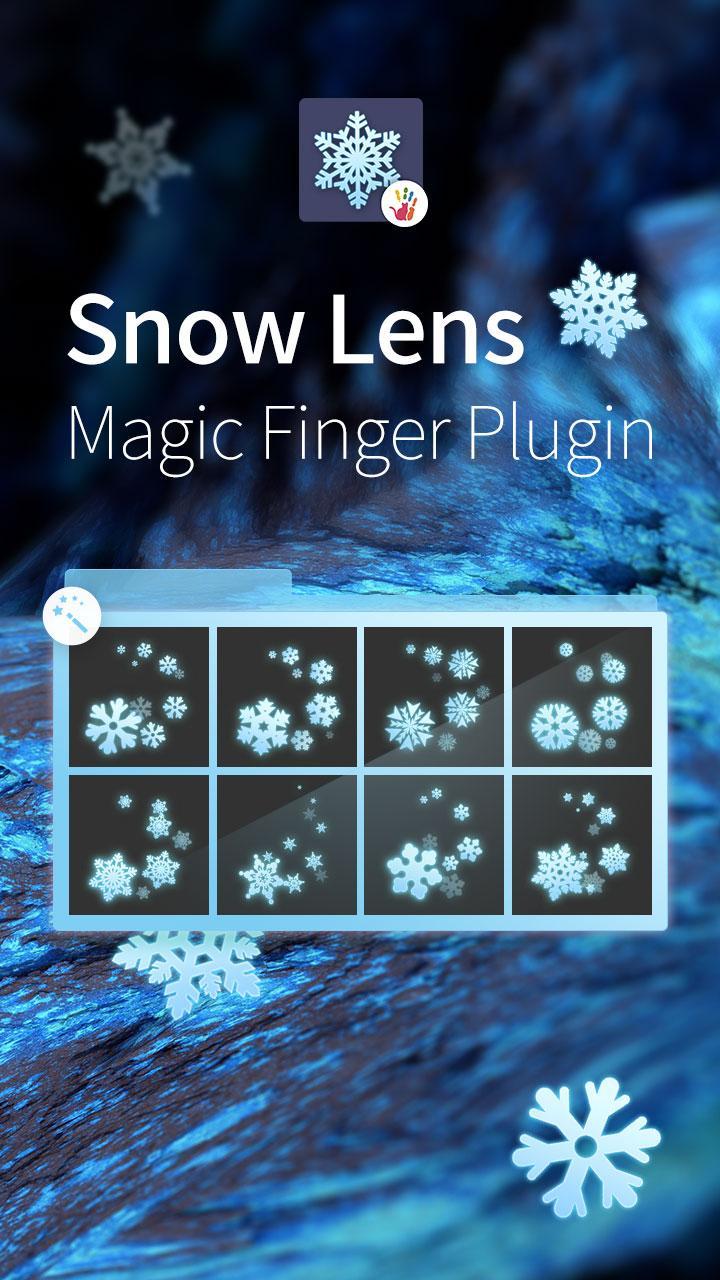
December 13, 2025
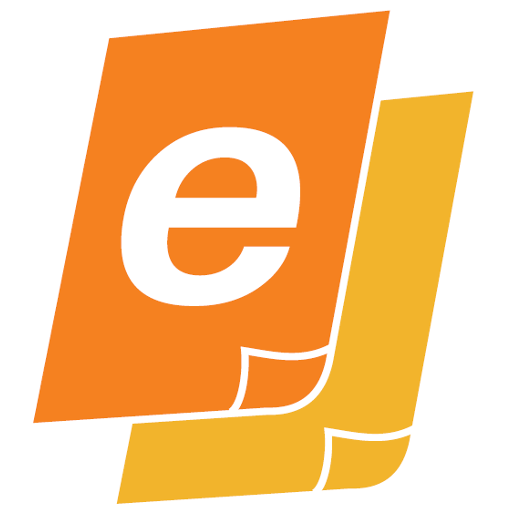
December 13, 2025
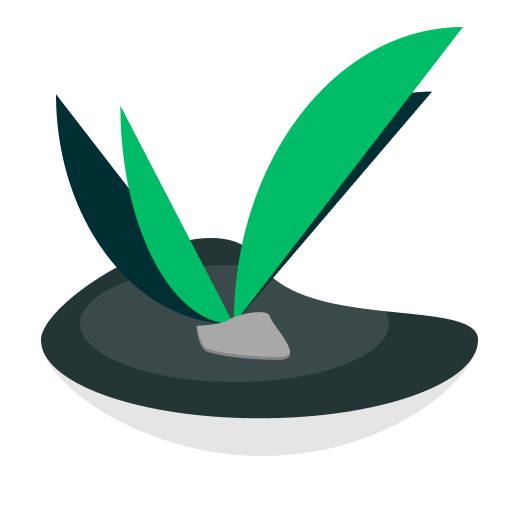
December 12, 2025

December 12, 2025

December 12, 2025
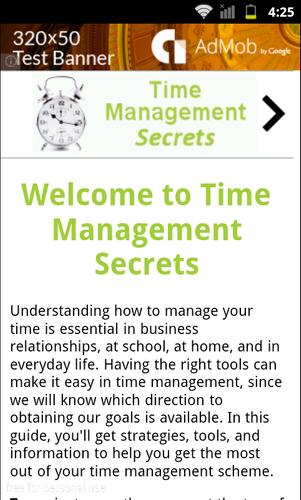
December 10, 2025
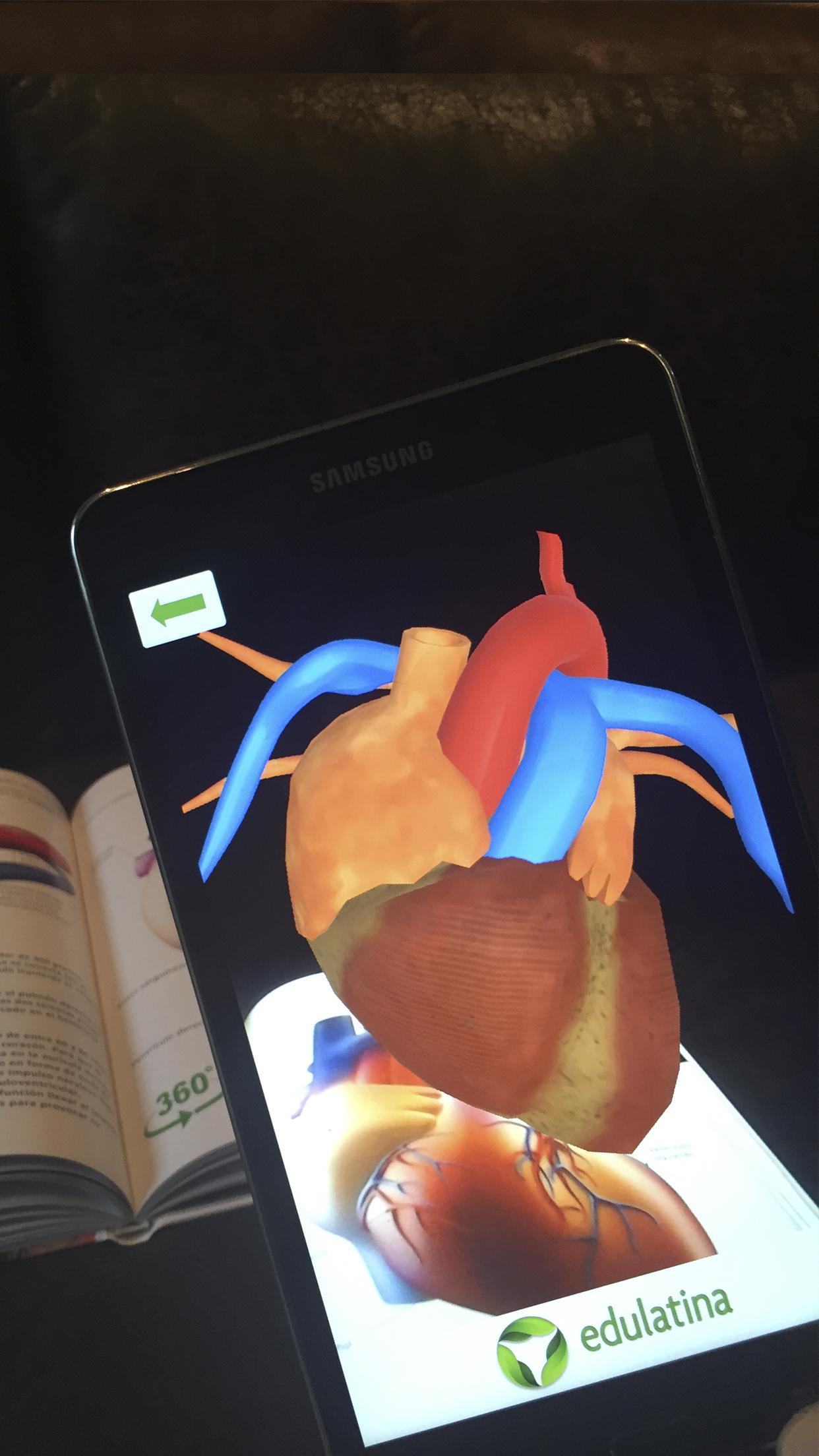
December 10, 2025
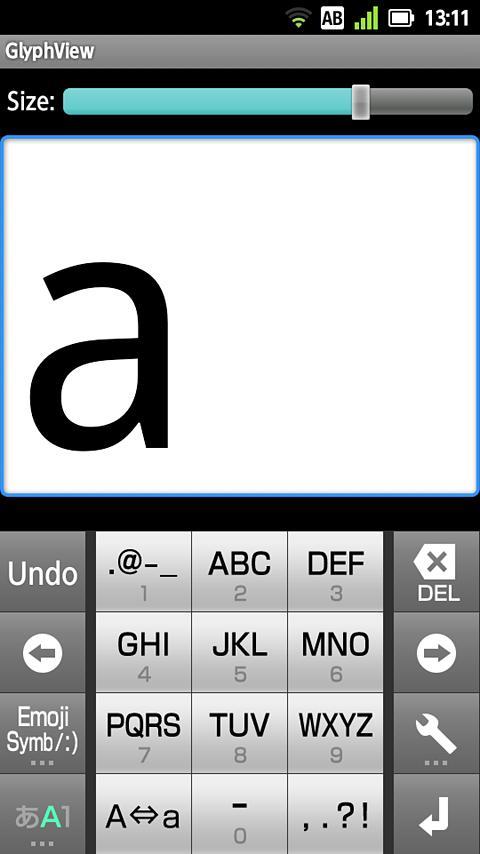
December 9, 2025

December 9, 2025
